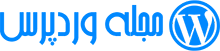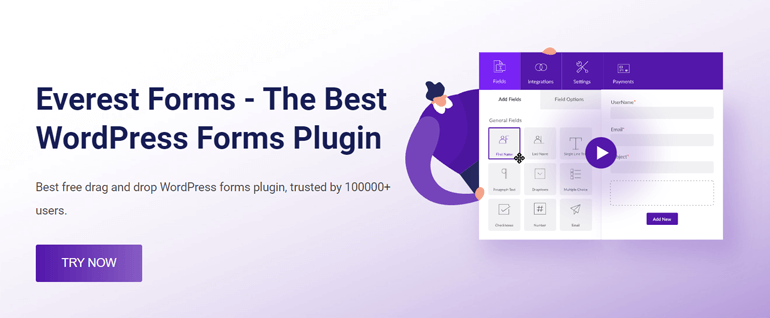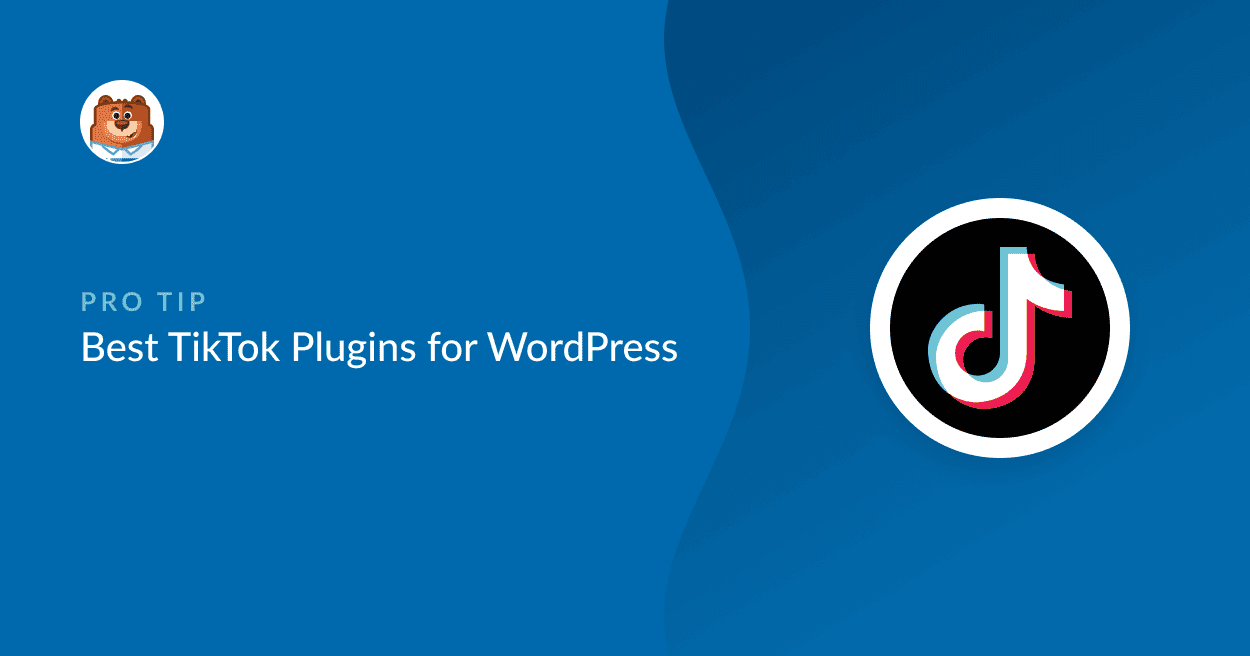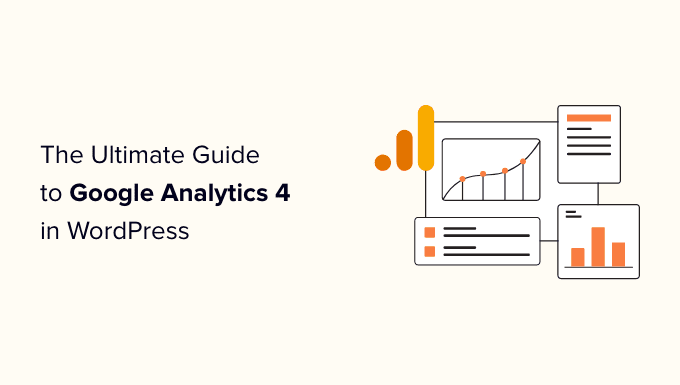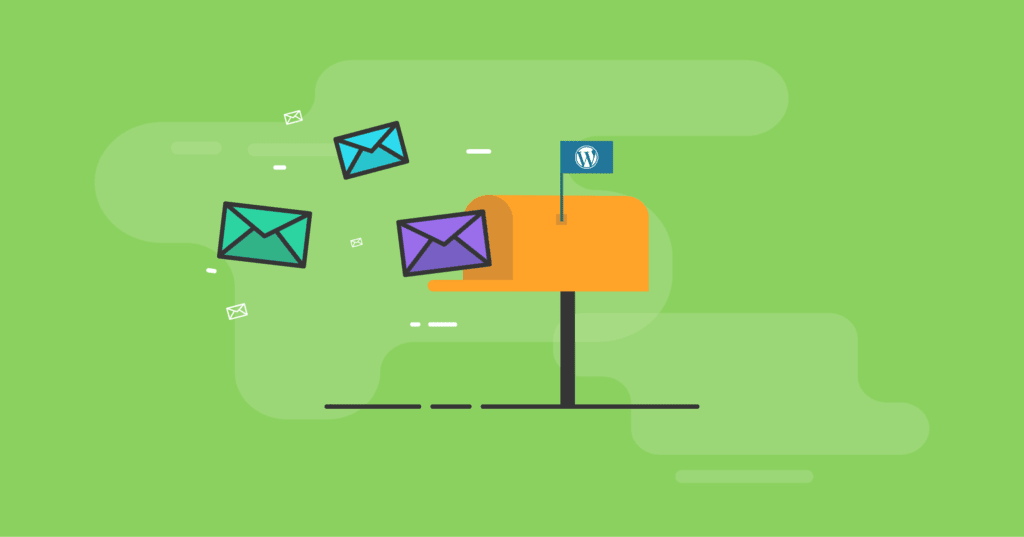نحوه تغییر پاورقی در پنل مدیریت وردپرس
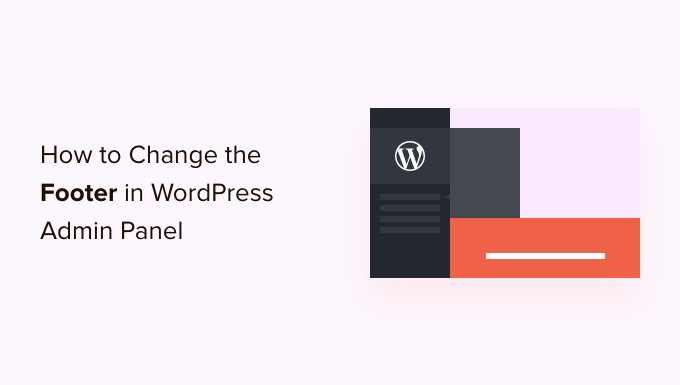
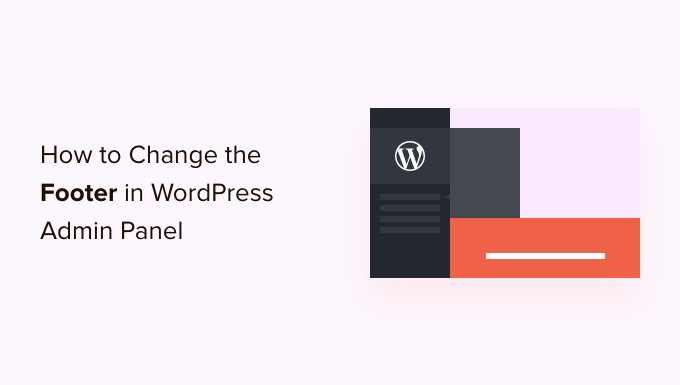
آیا می خواهید پیام فوتر را در پنل مدیریت وردپرس خود تغییر دهید؟
فوتر پیش فرض در داشبورد وردپرس به سادگی بیان می کند که سایت با وردپرس ساخته شده است و شماره نسخه را نمایش می دهد. ممکن است بخواهید آن را تغییر دهید تا بتوانید برای توسعه تم به خودتان اعتبار دهید، نسخه حرفه ای یک افزونه را تبلیغ کنید یا حتی پیوندهای پشتیبانی را برای مشتریان خود اضافه کنید.
در این مقاله نحوه تغییر فوتر در پنل مدیریت وردپرس را به شما نشان خواهیم داد.
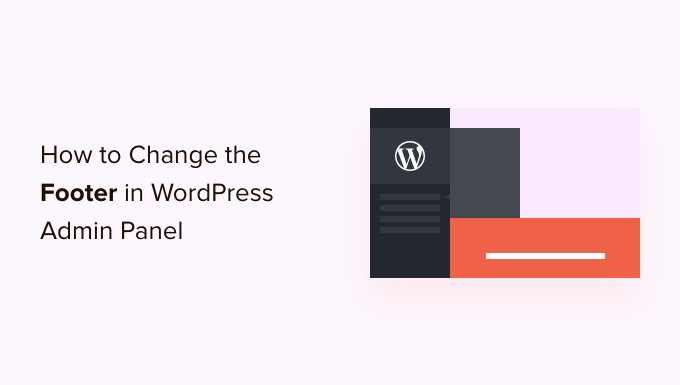
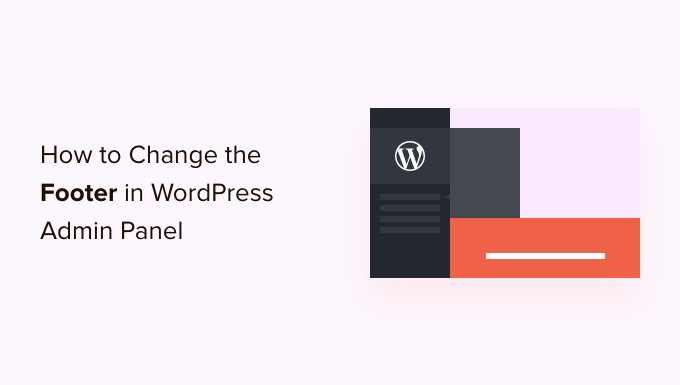
چرا پاورقی پنل مدیریت را تغییر دهیم؟
پاورقی پیش فرض در شما وب سایت وردپرسبخش مدیریت ‘s اساسی است و برای اکثر کاربران واقعاً هدفی ندارد.
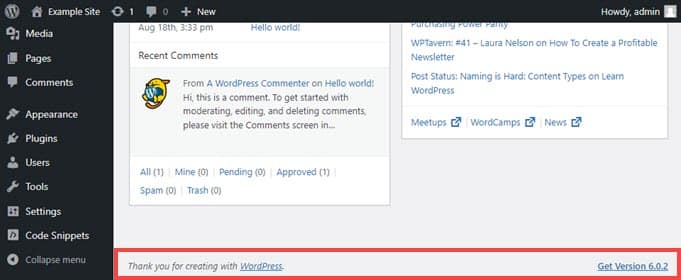
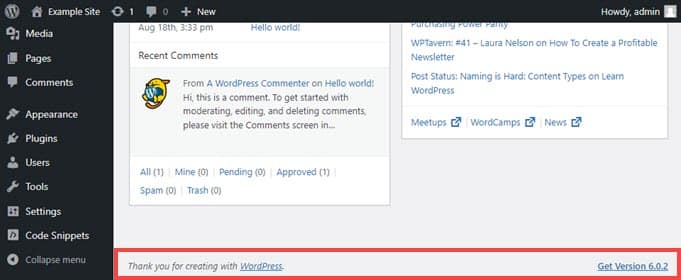
این یک لینک به صفحه اصلی وردپرس دارد و نسخه وردپرسی را که در حال حاضر اجرا می کنید را نمایش می دهد. اگر بهروزرسانی موجود باشد، پیوند پاورقی تغییر میکند تا به شما امکان میدهد آن را دریافت کرده و سایت خود را بهروزرسانی کنید.
هر چند همین است. میتوانید آن را تغییر دهید تا پیوندهایی به سایت خود داشته باشید، چند پیوند مفید برای کاربران خود ارائه دهید، یا فقط آن را به طور کامل حذف کنید، زیرا به هر حال این فضا چندان دیده نمیشود.
با در نظر گرفتن این موضوع، بیایید بررسی کنیم و ببینیم که چگونه می توان پاورقی مدیریت وردپرس را به دو روش مختلف تغییر داد.
تغییر پاورقی در مدیریت وردپرس با WPCode
برای تغییر پاورقی در داشبورد مدیریت، یک قطعه کد را در طرح زمینه خود وارد می کنیم. functions.php فایل.
به طور معمول، ما فقط به کاربران حرفهای توصیه میکنیم که تکههای کد را در فایلهای اصلی وردپرس خود قرار دهید زیرا حتی یک اشتباه جزئی میتواند سایت شما را خراب کند. به علاوه، اگر تم خود را به روز کنید، هر گونه تغییر در فایل functions.php پاک خواهد شد.
به همین دلیل است که از آن استفاده خواهیم کرد پلاگین WPCode رایگان، که آن را برای هر کسی ایمن می کند قطعه کد اضافه کنید به فایل های وردپرس
ابتدا باید WPCode را نصب و فعال کنید. برای دستورالعمل های دقیق، راهنمای گام به گام ما را ببینید نحوه نصب افزونه وردپرس.
وقتی این کار انجام شد، به قطعه کد » افزودن قطعه در منوی سمت چپ داشبورد مدیریت
به سادگی عبارت “footer” را جستجو کنید و ماوس خود را روی ورودی با عنوان “تغییر متن پاورقی پنل مدیریت” قرار دهید.
سپس، تنها کاری که باید انجام دهید این است که روی دکمه “Use Snippet” کلیک کنید.
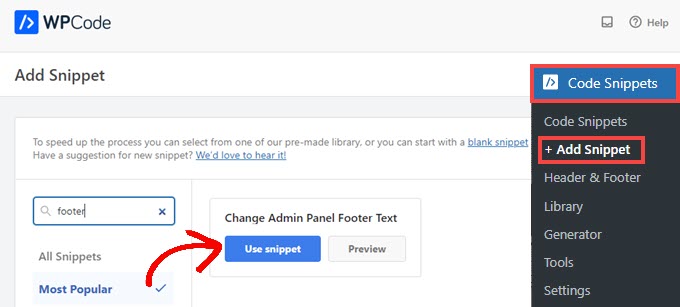
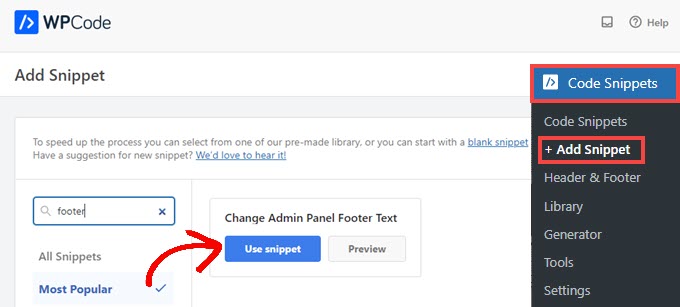
در مرحله بعد، به صفحه Edit Snippet هدایت خواهید شد. WPCode به طور خودکار تنظیمات را برای قطعه هایی که از کتابخانه اضافه می کنید پیکربندی می کند.
در مرحله بعد، فقط باید متن پاورقی را در خط 5 به هر چیزی که میخواهید محتوای جدید بگوید تغییر دهید. شما باید استفاده کنید HTML اگر قصد دارید پیوندها یا هر چیزی غیر از متن ساده را اضافه کنید.
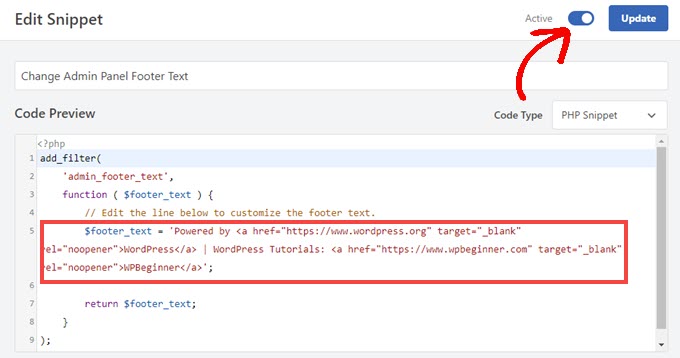
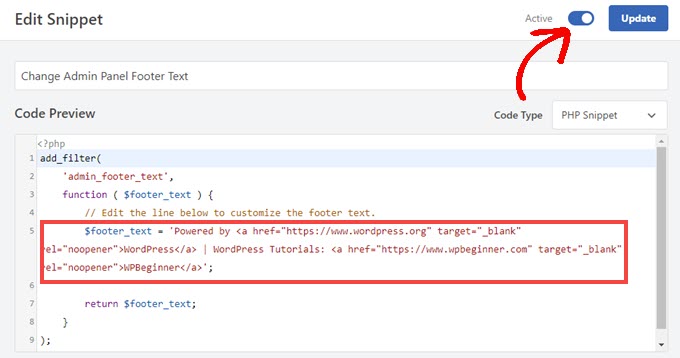
هنگامی که متن پاورقی را به دلخواه خود تغییر دادید، کافی است سوئیچ را روی «فعال» تغییر دهید و روی دکمه «بهروزرسانی» کلیک کنید.
پاورقی پنل مدیریت جدید اکنون در سایت شما فعال خواهد شد. بر اساس تغییرات خاص شما متفاوت خواهد بود، اما قطعه پیشفرض WPCode به شکل زیر است:
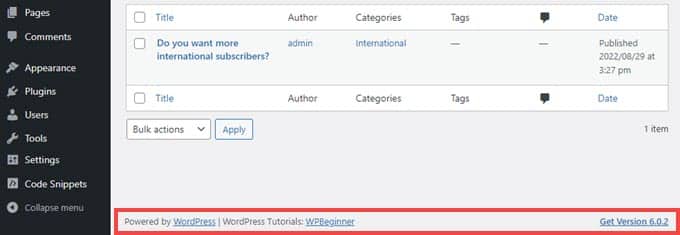
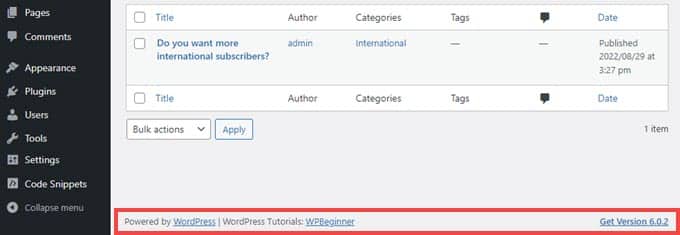
اگر دوست دارید این قطعه کد چگونه کار می کند، می توانید نگاهی به کتابخانه قطعه WPCode که در قطعه کد » کتابخانه برای دیدن همه چیزهایی که به صورت رایگان با افزونه ارائه می شود.
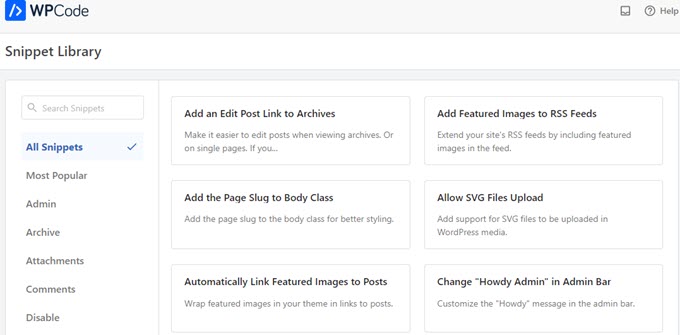
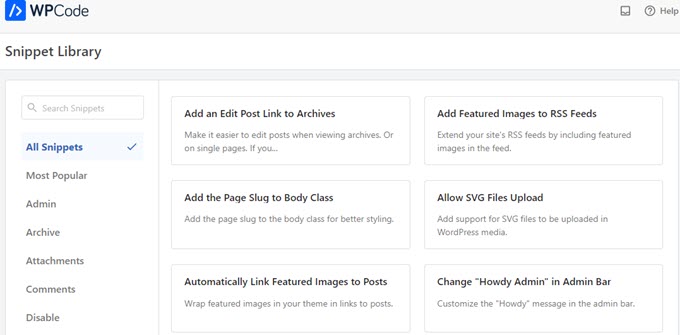
کتابخانه داخلی WPCode دارای ده ها قطعه از پیش پیکربندی شده است. احتمالاً می توانید افزونه های یکبار مصرفی را که در سایت خود دارید جایگزین کنید. به عنوان مثال، WPCode می تواند غیرفعال کند وردپرس REST API، نوار مدیریت WP، یا رسانه صفحات پیوست.
روش 2. تغییر پاورقی در مدیریت وردپرس به صورت دستی
یکی دیگر از روشهای تغییر پاورقی در مدیریت وردپرس، افزودن کد به قالب است functions.php فایل. ما این را فقط برای کاربران حرفه ای توصیه می کنیم، زیرا حتی یک اشتباه کوچک می تواند سایت شما را خراب کند.
برای اطلاعات بیشتر، راهنمای دقیق ما را ببینید نحوه چسباندن قطعه کد از وب در وردپرس.
ابتدا باید از طریق FTP یا از طریق خود به سایت خود متصل شوید هاست وردپرس مدیر فایل ارائه دهنده سپس به دایرکتوری /wp-content/themes/your_theme/ سایت خود بروید.


به سادگی این کد را کپی کرده و در فایل functions.php قرار دهید.
add_filter(
'admin_footer_text',
function ( $footer_text ) {
// Edit the line below to customize the footer text.
$footer_text="Powered by <a href="https://www.wordpress.org" target="_blank" rel="noopener">WordPress</a> | WordPress Tutorials: <a href="https://www.wpbeginner.com" target="_blank" rel="noopener">WPBeginner</a>";
return $footer_text;
}
);
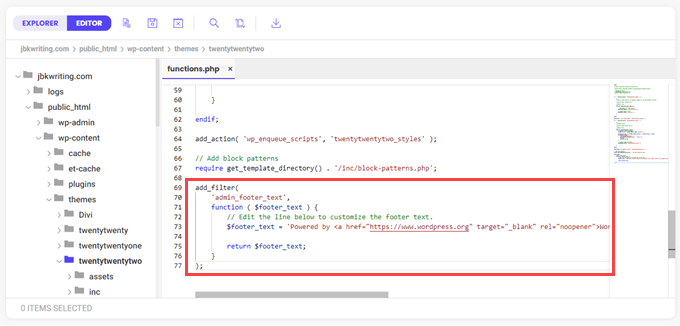
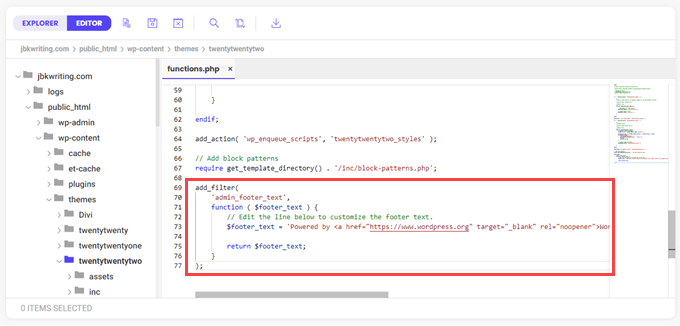
حتما HTML را در ابتدا تغییر دهید $footer_text در کد نمونه به هر آنچه که می خواهید به عنوان پاورقی ادمین جدید خود می پردازید.
در نهایت فایل خود را ذخیره کنید. شما باید فوتر جدید را در ادمین خود ببینید.
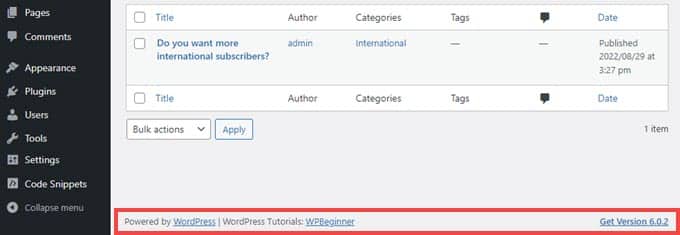
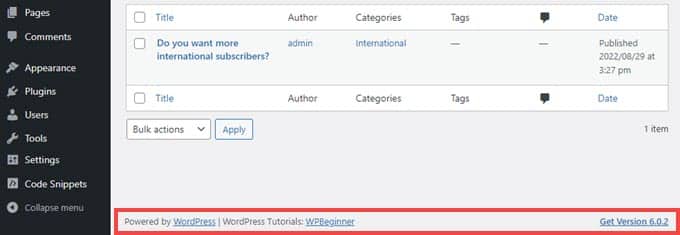
امیدواریم این مقاله به شما کمک کرده باشد که پاورقی را در قسمت مدیریت وردپرس خود تغییر دهید. همچنین ممکن است بخواهید راهنمای ما را ببینید هزینه ساخت یک سایت وردپرس چقدر است، یا مقایسه کارشناسی ما از بهترین برنامه شماره تلفن کسب و کار مجازی برای مشاغل کوچک.